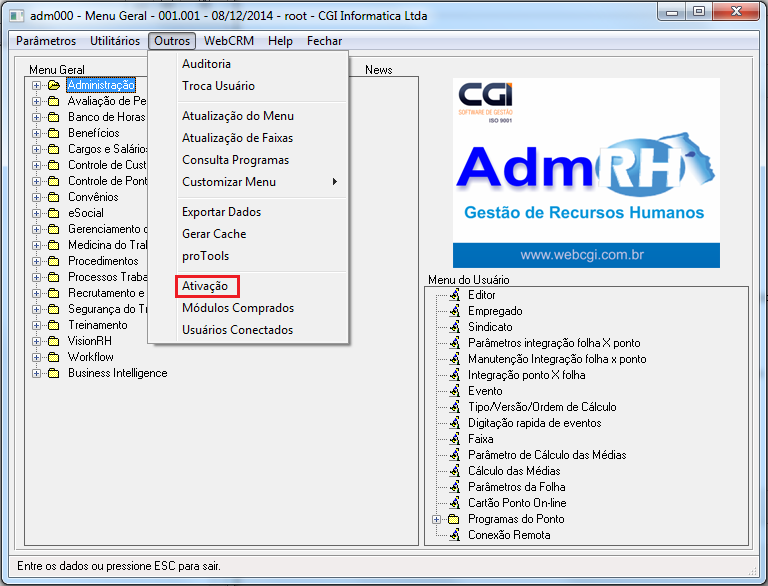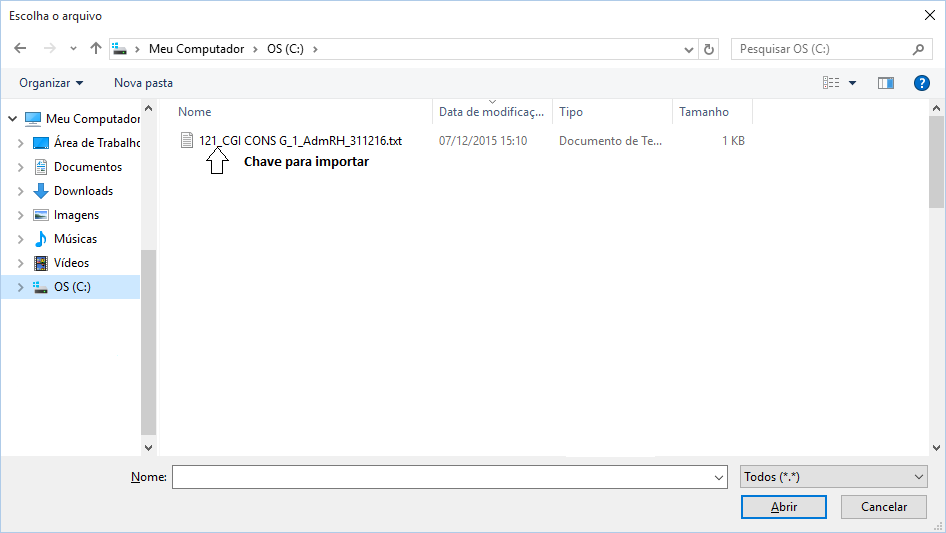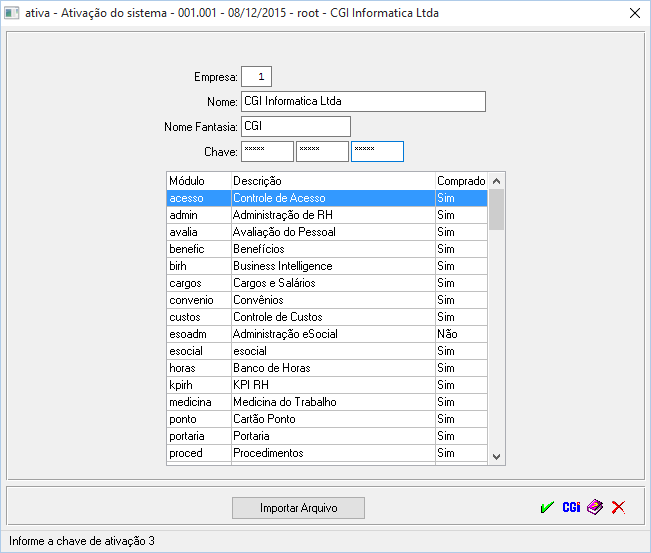Mudanças entre as edições de "Ativação do sistema"
| (8 edições intermediárias de um usuário não apresentadas) | |||
| Linha 15: | Linha 15: | ||
Para atualizar a chave de ativação do sistema deve ser clicado em '''IMPORTAR ARQUIVO''', após isso localizar o arquivo que contém a chave de acesso no seu computador, conforme imagem abaixo.<br> | Para atualizar a chave de ativação do sistema deve ser clicado em '''IMPORTAR ARQUIVO''', após isso localizar o arquivo que contém a chave de acesso no seu computador, conforme imagem abaixo.<br> | ||
| − | [[Arquivo: | + | [[Arquivo: admterminaC.png]]<br> |
| − | |||
| − | + | Para realizar a importação, o usuário deverá informar o diretório de onde está o arquivo, conforme imagem abaixo.<br> | |
| − | + | [[Arquivo: admarquivoimportC.png]]<br> | |
| − | [[Arquivo: | + | |
| + | Após ter feito todo o processo, os campos Empresa, Nome, Nome Fantasia e Chave serão preenchidos automaticamente. Abaixo é possível visualizar a lista de módulos que estão licenciados para uso de cada empresa, após isso basta clicar em '''CONFIRMAR''', conforme imagem abaixo.<br> | ||
| + | |||
| + | [[Arquivo: admterminaB.png]] | ||
Edição atual tal como às 08h03min de 8 de dezembro de 2015
Para o que é utilizado?
A ativação do sistema é realizada uma vez por ano através de uma chave de acesso disponibilizada pela CGI SOFTWARE. Essa chave contém os dados da empresa e módulos que estão liberados para utilização, bem como a data de validade dos mesmos. É disponibilizada uma chave para cada empresa cadastrada no AdmRH, com isso todas as chaves enviadas devem ser atualizadas no sistema para realizar a ativação.
Como utilizar?
O menu para acesso ao programa Ativação do Sistema está disponível na aba superior "Outros", na opção Ativação, conforme imagem abaixo.
Para atualizar a chave de ativação do sistema deve ser clicado em IMPORTAR ARQUIVO, após isso localizar o arquivo que contém a chave de acesso no seu computador, conforme imagem abaixo.
Para realizar a importação, o usuário deverá informar o diretório de onde está o arquivo, conforme imagem abaixo.
Após ter feito todo o processo, os campos Empresa, Nome, Nome Fantasia e Chave serão preenchidos automaticamente. Abaixo é possível visualizar a lista de módulos que estão licenciados para uso de cada empresa, após isso basta clicar em CONFIRMAR, conforme imagem abaixo.